Eliminace chyb přístupu do síťové složky

- 1811
- 330
- Miloš šulc Phd.
Úvod
Dnes je přítomnost domu počítače připojeného k internetu obecně přijímanou normou a jejich přítomnost nikoho nepřekvapí. Vzhledem k dostupnosti připojení k internetu se různé online služby stávají stále populárnějšími. Jednou z nejpopulárnějších jsou síťové složky a vzdálené zdroje uspořádané jak v domácí síti, tak poskytované poskytovatelem internetu. Nejčastěji vše funguje tak, jak by mělo být, ale čas od času se mohou objevit chyby, které brání plně naplněné práci, které obyčejný uživatel neví, jak se rozhodnout, jak se rozhodnout. Jednou z nejpopulárnějších chyb není „žádný přístup do síťové složky“. Některé z nich mohou být označeny digitálním nebo alfanumerickým kódem, například 1231 nebo 0x800704CF. Příčiny těchto problémů mohou být různé faktory. V tomto článku navrhujeme, abyste se vypořádali se všemi důvody a také nabídneme způsoby, jak je vyřešit.

V tomto článku vám řekneme, jak se připojit k síťovému úložišti souborů
Žádný přístup do síťové složky
Představte si, že máte několik počítačů, mezi nimiž chcete nastavit domácí síť, abyste neustále kopírovali potřebné soubory. V tomto případě musíte vytvořit složku na jednom z počítačů, zveřejnit ji tak, aby existoval přístup z jakéhokoli jiného zařízení s přístupem k internetu. Může to být dokonce smartphone nebo tablet.
Jednou z nejčastějších chyb při práci se vzdálenými složkami není přístup do síťové složky, zatímco kód chyby 0x800704cf může být vydán. V dirigentku vidíte složku veřejné sítě, ale když se ji pokusíte otevřít, získejte zprávu „Neexistuje přístup ke zdroji“. Přesný text zprávy se může lišit v závislosti na verzi operačního systému. Jaké jsou možné důvody takového problému? Může jich být několik:
- Samostatný uživatel neudělal právo na přístup ke složce umístěné v síti.
- Uživatel nemá povolení k přístupu k síťovému zdroji na úrovni zabezpečení operačního systému.
- Uživatel obecně nemá povolení k přístupu ke zdroji.

Důvody pro nedostatek připojení k síťové složce mohou být několik
Můžete vyřešit každý problém. Pojďme podrobněji analyzovat.
Nastavení přístupu k síťové složce pro každého uživatele
Všechna nastavení by měla být provedena na počítači nebo zdroji, na kterém je uložen obsah složky. Chcete -li nakonfigurovat přístup uživatele ke složce, potřebujete:
- Přejděte na ovládání počítače (v závislosti na verzi operačního systému, klikněte na myši na ikoně mého počítače na ploše Windows nebo na tlačítko Start, poté vyberte ovládací prvek nebo počítač) a vyberte společné složky - obecné zdroje - Obecné zdroje.
- Najděte složku v seznamu zdrojů, přístup, ke kterým nemůžete získat, a podívejte se na její umístění na pevném disku.
- Otevřete vodič a najděte požadovanou složku (uživatelé systému Windows 10 mohou provádět další akce, aniž by se obrátili na vodič, jednoduše klikněte na pravé tlačítko myši přímo v nabídce Control Control).
- Klikněte na něj pravým tlačítkem myši, vyberte Vlastnosti - Access - rozšířené nastavení - Povolení (nebo vlastnosti - Rozlišení pro společný zdroj).
- Uvidíte alespoň dva body - administrátoři a všichni. Umístěte šipku kurzoru do bodu a ujistěte se, že jsou před všemi body ve sloupci, aby byly povoleny (plný přístup, změna, čtení). Pokud v určitém bodě je ve sloupci zaškrtávací políčko, je nutné jej odtud odstranit a vložit do sloupce.
- Potvrďte změny kliknutím na - OK a poté opakujte pokus o použití síťového zdroje.
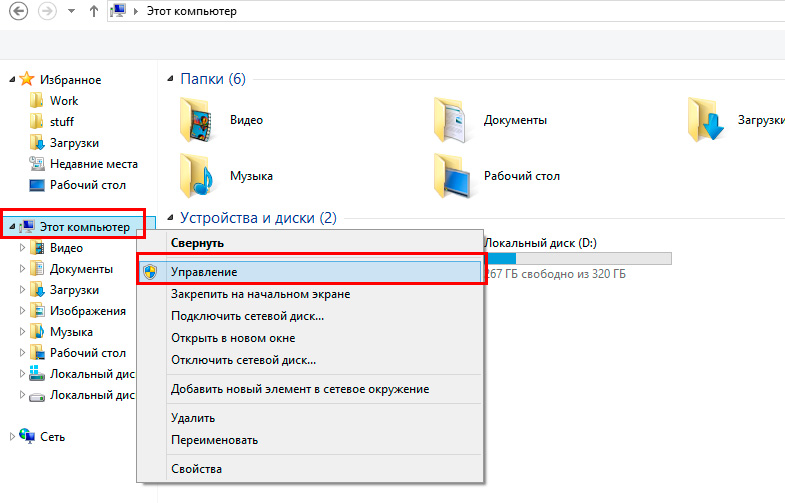
Klikněte na pravé tlačítko „Počítač“ a v kontextové nabídce vyberte „Správa“
Nastavení přístupu ke zdroji na úrovni zabezpečení systému
Někdy se stává, že na úrovni zabezpečení operačního systému je zakázáno přístupu uživatelů třetího partu k síťovému zdroji. Pro vyřešení problému:
- V nabídce vlastnosti otevřete kartu Bezpečnostní kartu a klikněte na tlačítko Změnit a poté přidejte.
- V řádku „Zadejte názvy vybraných objektů“, vytiskněte vše s hlavním písmenem a klikněte na OK.
- Poté, co jste přeneseni zpět do seznamu skupin a uživatelů, zadejte kurzor do nově vytvořené skupiny a označte akce, které chcete povolit. Výchozí body jsou docela dost pro čtení dat ze vzdáleného síťového zdroje.
- Klikněte na Použít - OK - OK a opakujte pokus o přístup do síťové složky.
Při pokusu o připojení k internetu dojde k chybě 1231
Chyba 1231 vzniká, když počítač s Windows nemůže získat přístup k zdrojům umístěným na vzdáleném serveru. Nejčastěji se objevuje, když poskytovatel internetu poskytuje přístup k mezinárodní technologické síti VPN. Kromě toho k tomu může dojít při pokusu o přístup k místnímu zdroji dodávek síťových přístupových služeb. Pokud byl přístup a najednou zmizel, může k tomuto problému dojít z jednoho z následujících důvodů:
- problémy od poskytovatele;
- Přerušení komunikace mezi předplatitelem a serverem;
- poškození síťové karty počítače;
- Porucha ovladačů síťových karet;
- Bezpečnostní systém operačního systému blokuje připojení VPN;
- Nesprávné navázané nebo zdravotně postižené připojení prostřednictvím místní sítě;
- akce virových programů.
Nejprve byste měli zkontrolovat, zda dojde k chybě 1231 v důsledku chyby dodavatele internetu. Chcete -li to provést, musíte spustit příkazový řádek (Win + R - CMD nebo s pravým tlačítkem u tlačítka Start - příkazový řádek) a zadat další příkaz:
Čistý pohled \\ doména: název domény,
Kde doménové jméno znamená adresu serveru, kterou poskytovatel poskytl k připojení k webu World Wide. Pokud je vydána „Systémová chyba 53. Nebyla nalezena žádná síťová cesta “, pak problém je přesně od poskytovatele služeb. V tomto případě byste měli kontaktovat technickou podporu.
Pokud taková chyba nevyřadí, musíte v počítači nebo notebooku hledat důvod na Windows. Co lze udělat pro opravu chyby 1231?
- Pokud používáte Windows Vista, 7 nebo 8, přejděte na panel Start -Control - Windows Update Center a vypněte instalaci automatické aktualizace a ručně vyberte instalaci instalace. Často se stává, že automatické aktualizace Windows negativně ovlivňuje provoz připojení VPN.
- Nainstalujte dobrý antivirus nebo si stáhněte antivirový skener a celý systém naskenujte pro škodlivé soubory. Někdy se v tom může otevřít důvod.
- Zkontrolujte nastavení síťového připojení. Chcete -li to provést, přejděte na začátek - ovládací panel - sítě sítí a celkový přístup - změna parametrů adaptéru. V takovém případě kontaktujte technickou podporu a objasněte parametry nastavení. Někdy se stává, že je poskytovatelé mění a zapomenou varovat předplatitele.
- Přeinstalovat ovladač síťové karty. Chcete -li to provést, musíte jít do správce zařízení (Start - Ovládací panel - Správce zařízení nebo pravé - button podle tlačítka Start - Správce zařízení) a najít síťovou kartu v síťových adaptérech, smažte ovladač (klikněte na pravé Tlačítko myši, Vlastnosti - ovladač - smazat), poté nainstalujte novou (Vlastnosti - ovladač - aktualizace - pro vyhledávání ovladače v tomto počítači, označují složku, kde byly stahované ovladače rozbaleny, a potvrďte volbu).
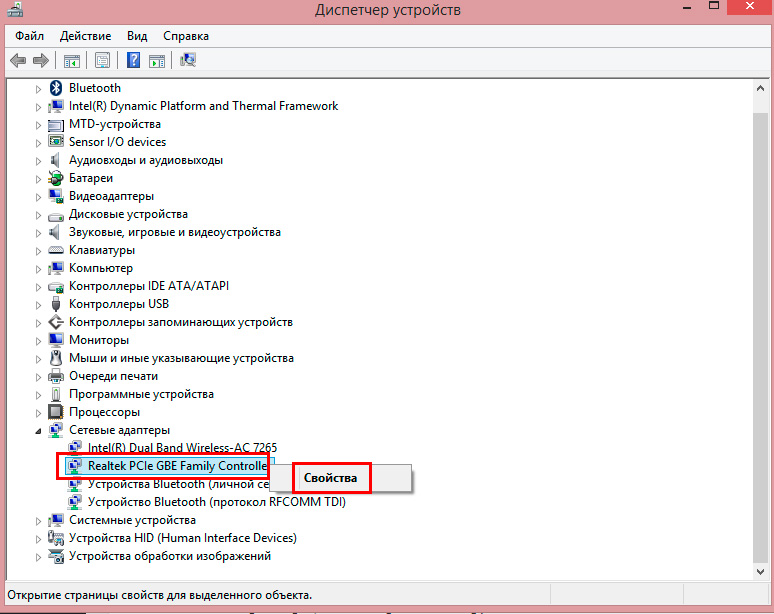
V okně otevřené na kartě ovladače klikněte na „Aktualizovat“
- Přeinstalujte operační systém Windows pomocí osvědčených zdrojů a montáže, pokud je to možné. Problémy s síťovými kartami mohou nastat v důsledku nesprávně kombinovaného a sestaveného operačního systému.
- Ujistěte se, že síťová karta obecně funguje, a v tom případě si koupte nový.
Závěr
Doufáme, že jsme vám pomohli vyřešit problém přístupu k síťovým zdrojům s kódy 1231 a 0x800704CF. Jsme si jisti, že pokud určitě dodržujete naše pokyny, podaří se vám všechno vyřešit sami. V komentářích prosím uveďte, zda se vám podařilo vyřešit otázku bez pomoci odborníků.

